Pokud se zajímáš o umění architektonické fotografie a kladeš důraz na vynikající úpravu obrázků, jsi na správném místě. V tomto tutoriálu ti poskytnu komplexní pohled na svůj pracovní postup, který ti umožní upravit své obrázky tak, aby dosáhly ohromující kvality, kterou si přeješ. Pojďme společně do tohoto kreativního procesu!
Hlavní zjištění
- Použij grafický tablet pro přesnou úpravu obrázků.
- Efektivní pracovní postupy s Adobe Lightroom a Photoshopem.
- Techniky úpravy jsou vysvětleny krok za krokem.
Krok za krokem
1. Příprava pracovního prostředí
Předtím, než začneš s úpravou, je důležité optimálně nastavit své pracovní prostředí. Ujisti se, že máš na svém pracovním stole dostatek místa a že jsou otevřeny všechny potřebné programy. Dobře organizovaná plocha ti pomůže pracovat rychle a soustředěně. Optimalizuj nastavení obrazovky tak, aby ses dostal k nejlepšímu zobrazení barev.
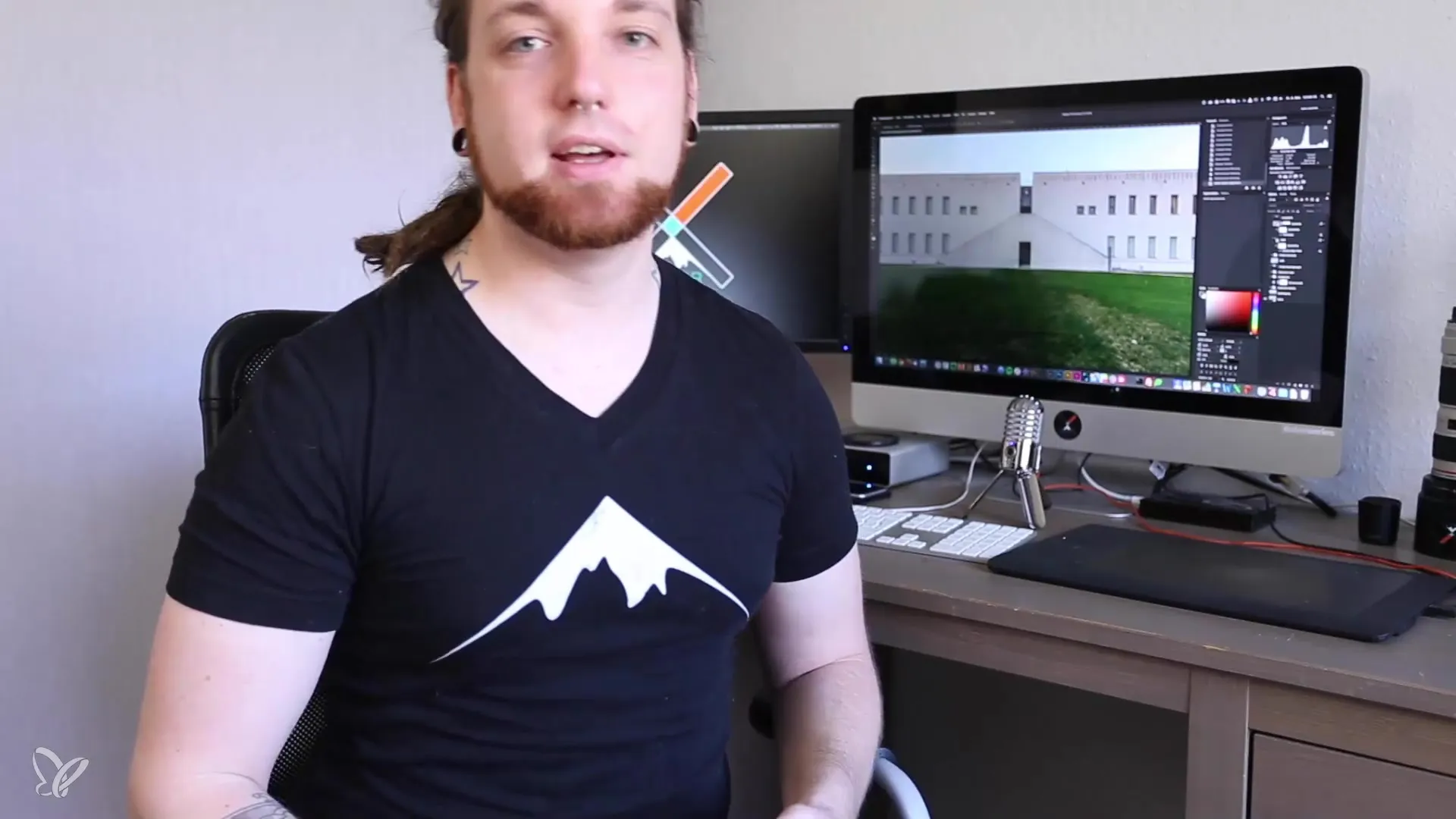
2. Použití grafického tabletu
Správné používání softwaru je rozhodující, ale také hardware hraje velkou roli. Grafický tablet ti poskytne přesnost a citlivost, které potřebuješ pro retušování. Doporučuji používat tablet Wacom, protože se dobře hodí pro úpravy a umožňuje ti pracovat volně s technikami štětce. Otestuj, zda jsou nastavení pro tvou pohodlnost optimální, a zvykej si na používání pera.
3. Výběr softwaru
Na úpravu obrázků používám Adobe Lightroom a Adobe Photoshop. Oba programy se skvěle doplňují a umožňují ti plynulý pracovní postup. Pokud vlastníš pouze Photoshop, není to problém; mnoho funkcí Lightroomu můžeš použít také tam přes filtr Camera RAW. Seznam se se základními nástroji obou programů, abys z maximálně vytěžil svůj pracovní postup.
4. Import obrázků
Začni tím, že importuješ svůj obrázek do požadovaného softwaru. Ujisti se, že vybereš správný formát a že při importu nezhoršíš kvalitu svého obrázku. V Lightroomu můžeš importovat své fotografie v různých formátech a provést první úpravy. Tato základní úprava ti usnadní pozdější proces v Photoshopu.
5. Základní úpravy v Lightroomu
Použij základní posuvníky v Lightroomu, abys upravil expozici, kontrast, jas a barvy. Tato nastavení tvoří základ pro podrobné úpravy v Photoshopu. Pracuj zde s posuvníky, abys optimalizoval svůj obrázek tak, aby již vykazoval dobrý dojem. Také základy, jako je vyvážení bílé, jsou zde zásadní pro správné nastavení barev.
6. Přenos do Photoshopu
Poté, co jsi provedl své základní úpravy, exportuj svůj obrázek do Photoshopu, abys mohl pracovat s jemnějšími detaily a retuší. Ujisti se, že obrázek přenášíš v vysokém rozlišení, abys neztratil kvalitu své úpravy.
7. Detailní úpravy v Photoshopu
Zde přichází kreativní část: Využij různé nástroje v Photoshopu, abys retušoval jemné detaily ve svém obrázku. Nech se často vést svými vlastními intuitivními nápady. Nástroje jako štětec, který umožňuje volné práce s grafickým tabletem, ti nabízejí nespočet možností pro dosažení různých efektů. Pamatuj, že můžeš znovu a znovu použít zoom, abys jemně upravil i malé oblasti.
8. Uložení a export
Když jsi s úpravou spokojen, správně ulož svůj obrázek. V Photoshopu máš možnost exportovat v různých formátech. Zvaž, k jakému účelu obrázek potřebuješ, a vyber vhodný formát (JPEG, TIFF atd.). Ujisti se, že vybereš nejlepší nastavení kvality, abys zachoval integritu obrazů.
Souhrn – Architektura fotografie: Perfektní úvod do úpravy obrázků
Zde jsi obdržel komplexní návod, který ti pomůže proměnit tvé architektonické fotografie na umělecká díla. Od využití správného hardwaru po techniky softwaru a jednotlivé kroky - jsi nyní skvěle připraven, abys posunul své úpravy obrázků na novou úroveň.
Často kladené dotazy
Co je to grafický tablet a proč bych ho měl používat?Grafický tablet umožňuje přesnou práci s perem a je mnohem přesnější než myš.
Jaké programy potřebuji pro úpravy?Adobe Lightroom a Adobe Photoshop jsou ideální pro zajištění hladkého pracovního postupu.
Mohu pracovat pouze s Photoshopem?Ano, mnoho funkcí Lightroomu je také k dispozici v Photoshopu prostřednictvím filtru Camera RAW.
Jak importuji své obrázky?Importuj své obrázky do softwaru tím, že vybereš správný formát a zajistíš kvalitu.
Jak přizpůsobím barvy svého obrázku?Použij posuvníky pro expozici a barvu v Lightroomu nebo příslušné nástroje v Photoshopu.
Na co bych si měl dávat pozor při exportu svých obrázků?Ujisti se, že máš správný formát a nejlepší nastavení kvality pro zachování integrity obrázku.

